win10编辑hosts文件如何修改 win10怎么修改hosts文件
更新时间:2021-02-25 13:48:13作者:xinxin
在win10系统中,当用户在浏览器中输入一个需要登录的网址时,系统会首先自动从Hosts文件中寻找对应的IP地址,因此用户也可以对hosts文件进行编辑修改,然后保存下来就可以了,那么win10怎么修改hosts文件呢?win10编辑hosts文件的操作方法。
推荐下载:永久激活win10专业版
具体方法:
1、首先在Windows10桌面,右键点击桌面左下角的开始按钮,在弹出菜单中选择“文件资源管理器”菜单项。
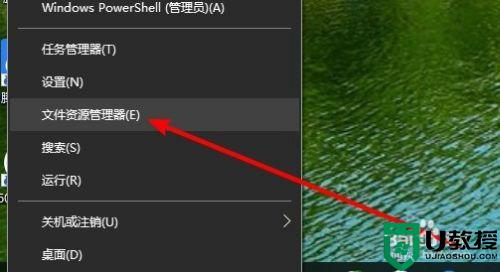
2、接下来在打开的文件资源管理器窗口中,我们在地址栏输入C:WindowsSystem32driversetc
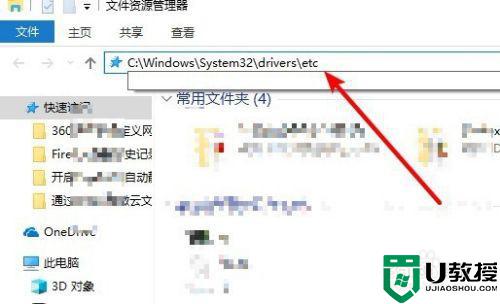
3、在打开的etc文件夹中,可以看到Hosts文件了
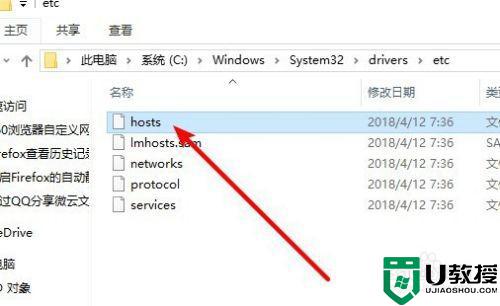
4、右键点击Hosts文件,然后在弹出的右键菜单中选择“打开方式”下拉菜单。
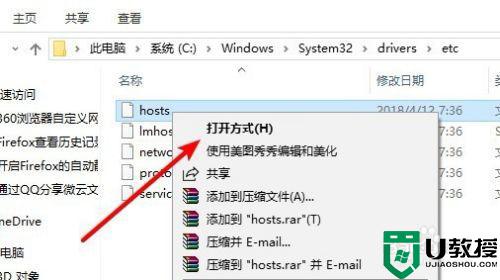
5、接着会弹出一个打开方式的下拉菜单,在弹出菜单中选择“记事本”菜单项。
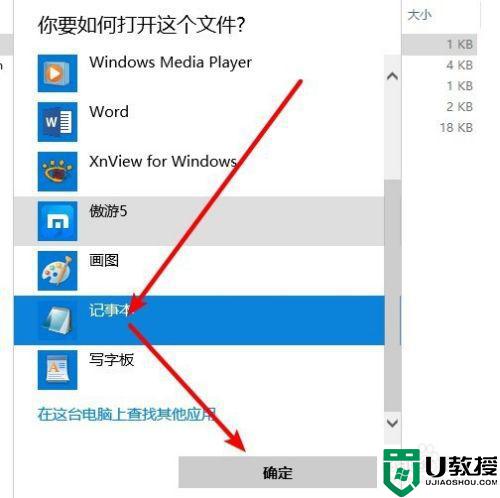
6、这时我们可以看到用记事本打开了Hosts文件了。编辑后我们只需要保存就可以了。
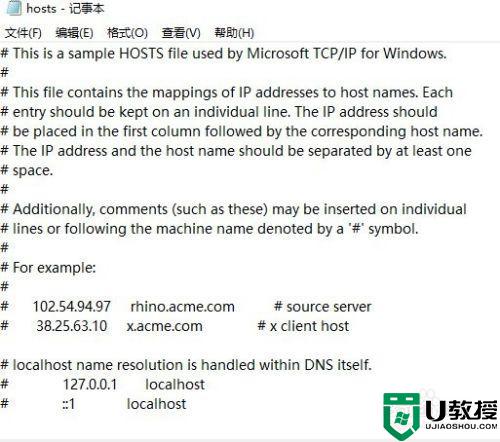
以上就是关于win10编辑hosts文件的操作方法了,还有不懂得用户就可以根据小编的方法来操作吧,希望能够帮助到大家。
win10编辑hosts文件如何修改 win10怎么修改hosts文件相关教程
- win10 hosts 不能编辑怎么办 win10 hosts文件无法修改的修复步骤
- win10 hosts文件不能修改怎么办 win10修改不了hosts文件解决方法
- win10 hosts 修改不了如何处理 win10怎么修改不了hosts文件
- win10修改系统hosts文件方法 win10如何修改hosts
- 怎么修改win10的hosts win10修改hosts文件的教程
- win 10无权修改hosts怎么解决 win10无法修改hosts文件怎么解决
- win10 hosts 文件不生效怎么回事 win10修改hosts不生效如何解决
- win10 hosts文件没权限修改怎么办 win10没有权限修改hosts文件如何解决
- win10怎么修改不了hosts文件 win10无法更改host文件解决方法
- win10修改hosts权限不够怎么办 win10系统修改hosts文件无权限的解决办法
- Win11如何替换dll文件 Win11替换dll文件的方法 系统之家
- Win10系统播放器无法正常运行怎么办 系统之家
- 李斌 蔚来手机进展顺利 一年内要换手机的用户可以等等 系统之家
- 数据显示特斯拉Cybertruck电动皮卡已预订超过160万辆 系统之家
- 小米智能生态新品预热 包括小米首款高性能桌面生产力产品 系统之家
- 微软建议索尼让第一方游戏首发加入 PS Plus 订阅库 从而与 XGP 竞争 系统之家
热门推荐
win10系统教程推荐
- 1 window10投屏步骤 windows10电脑如何投屏
- 2 Win10声音调节不了为什么 Win10无法调节声音的解决方案
- 3 怎样取消win10电脑开机密码 win10取消开机密码的方法步骤
- 4 win10关闭通知弹窗设置方法 win10怎么关闭弹窗通知
- 5 重装win10系统usb失灵怎么办 win10系统重装后usb失灵修复方法
- 6 win10免驱无线网卡无法识别怎么办 win10无法识别无线网卡免驱版处理方法
- 7 修复win10系统蓝屏提示system service exception错误方法
- 8 win10未分配磁盘合并设置方法 win10怎么把两个未分配磁盘合并
- 9 如何提高cf的fps值win10 win10 cf的fps低怎么办
- 10 win10锁屏不显示时间怎么办 win10锁屏没有显示时间处理方法

